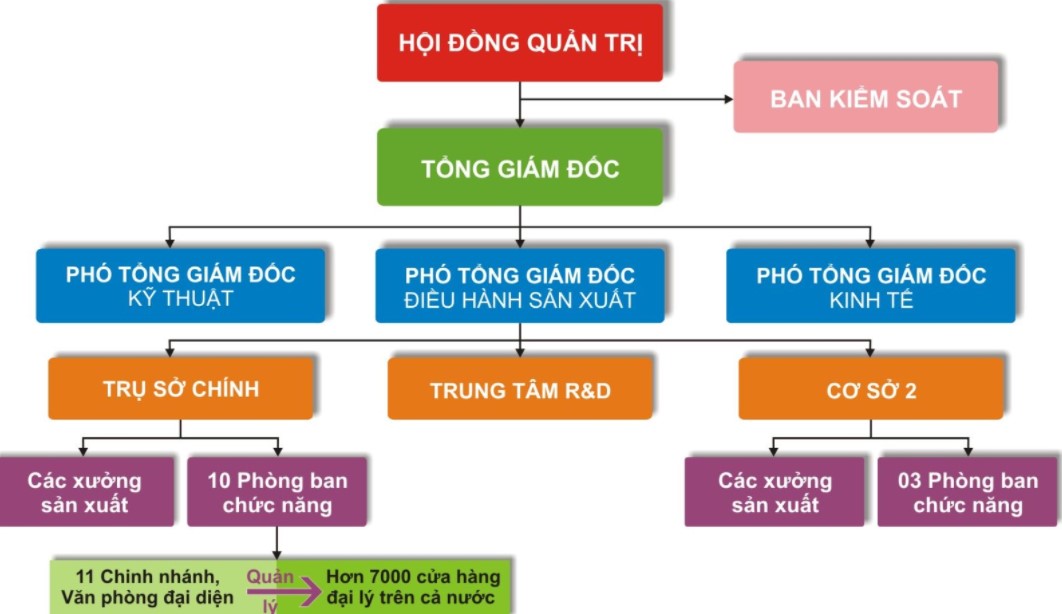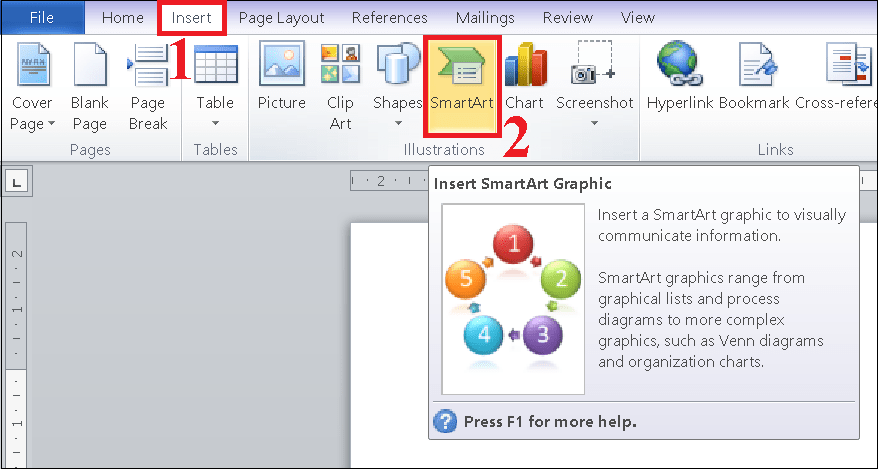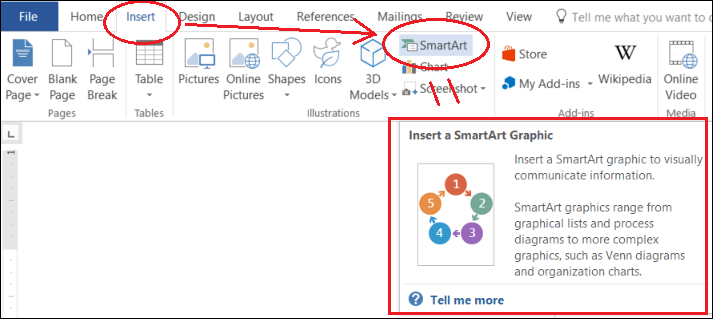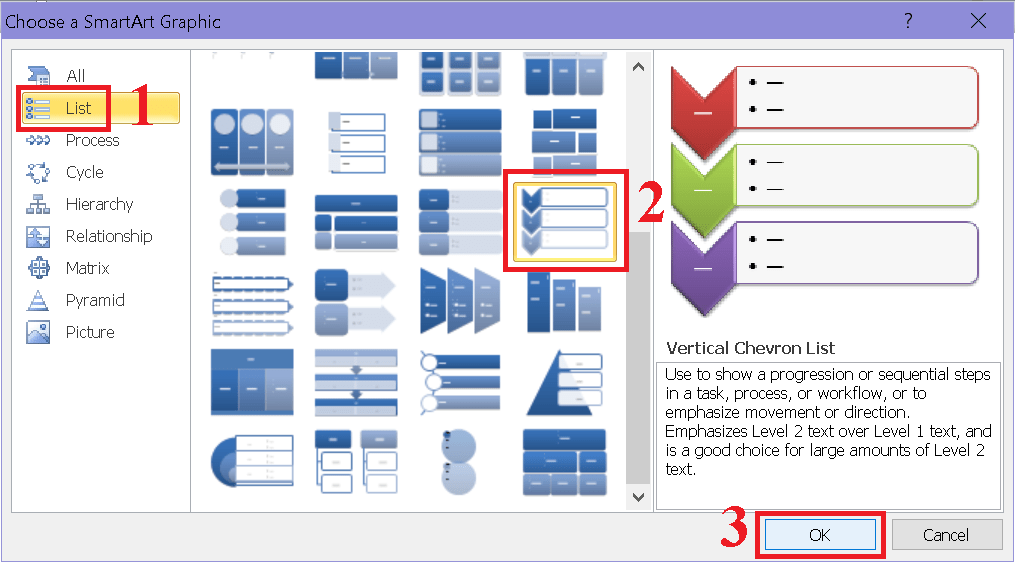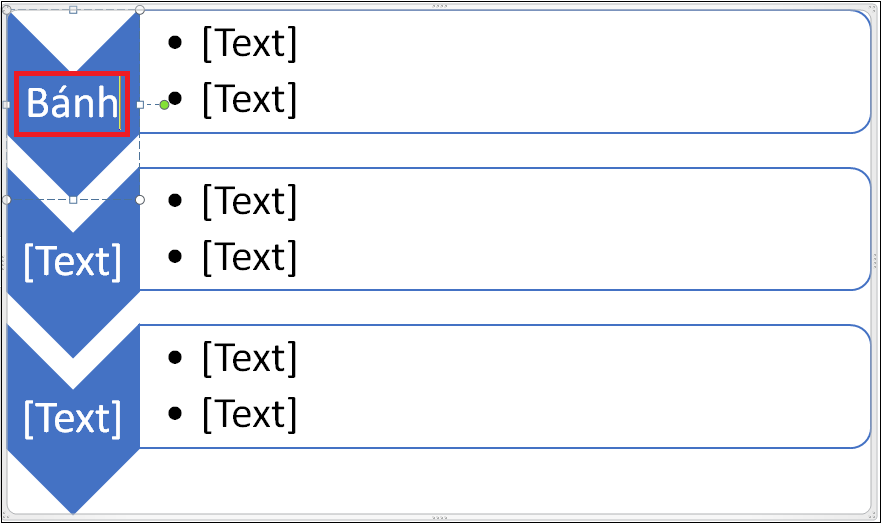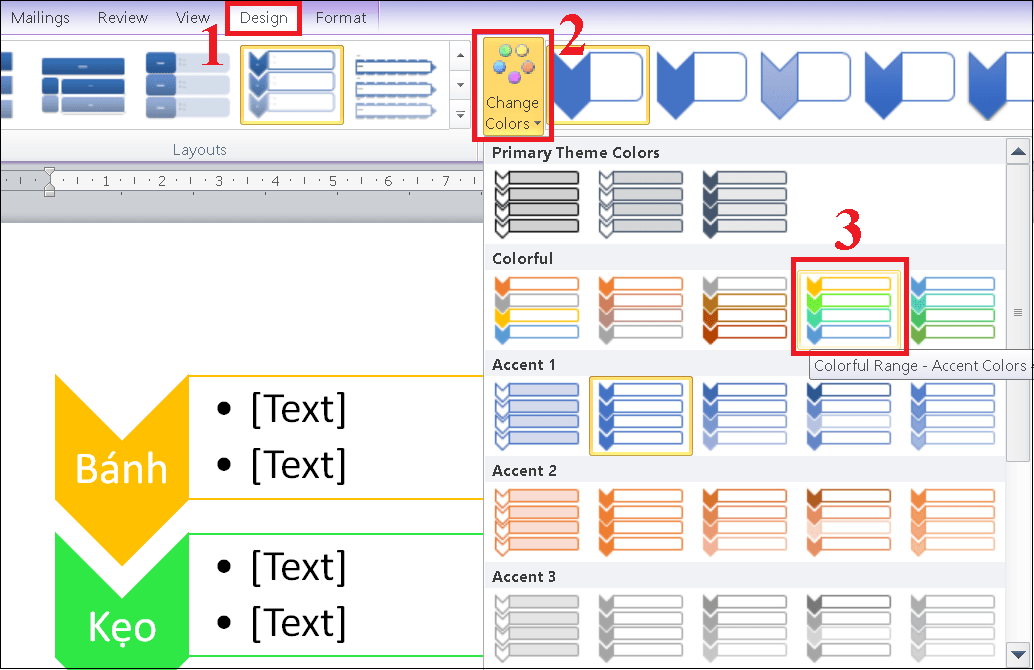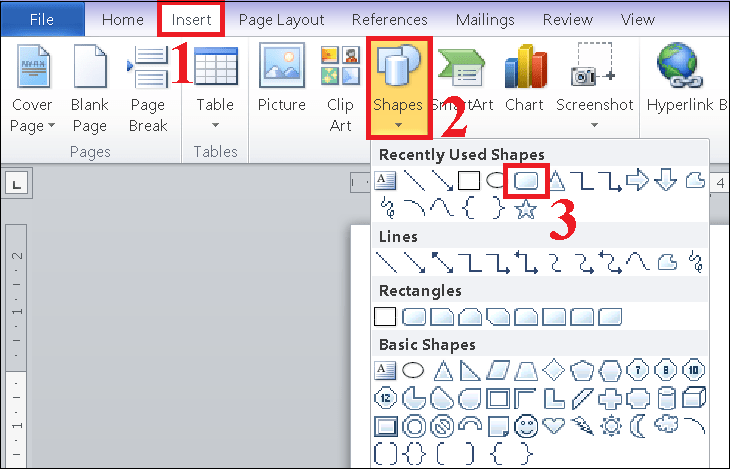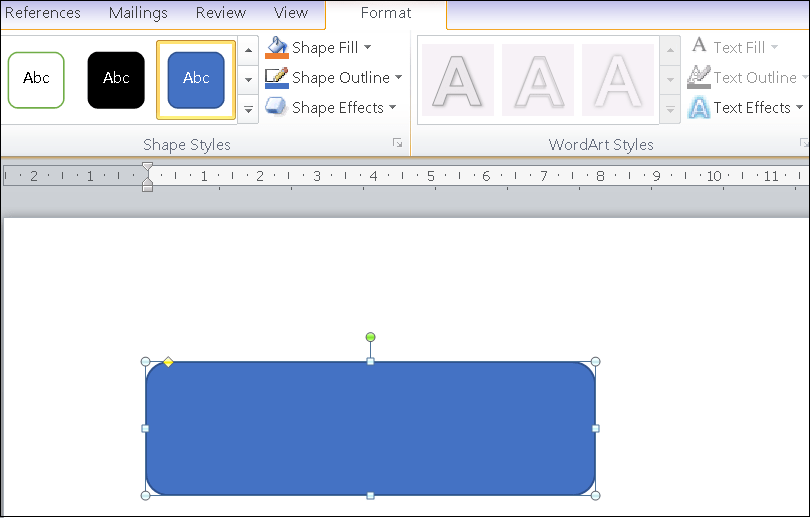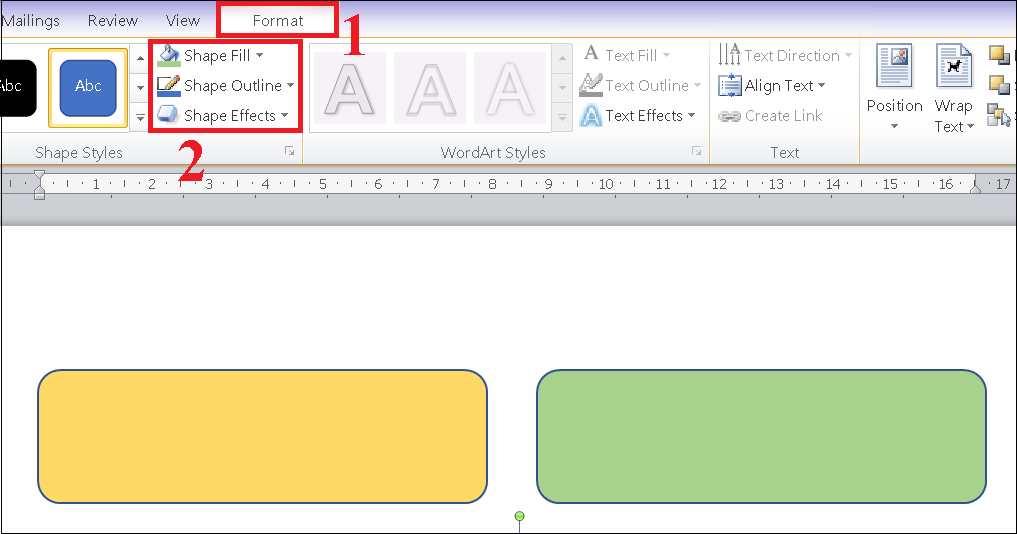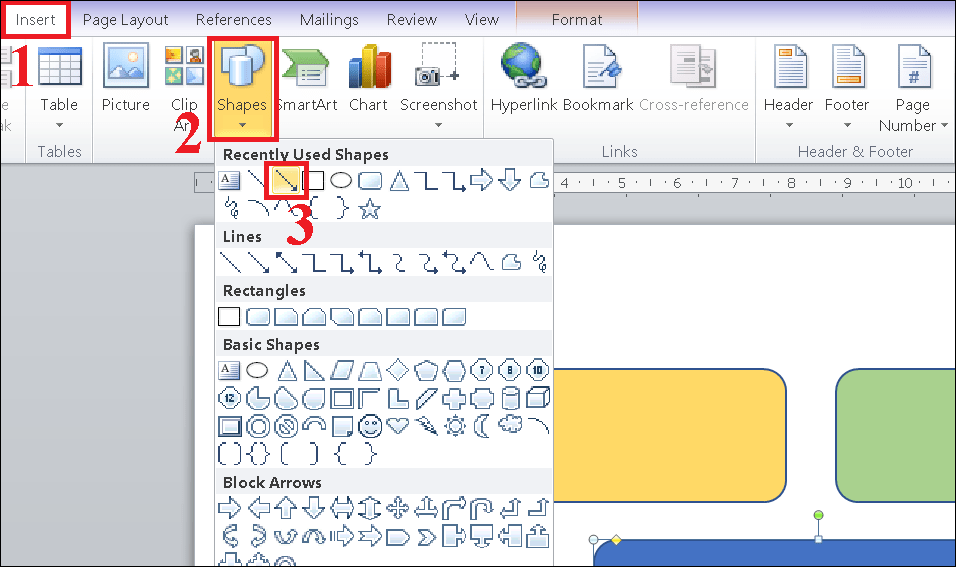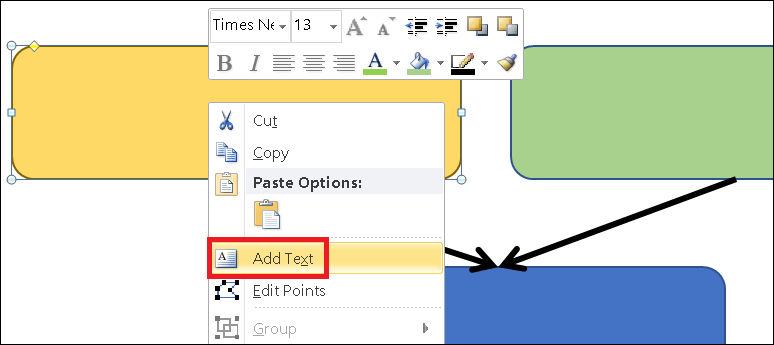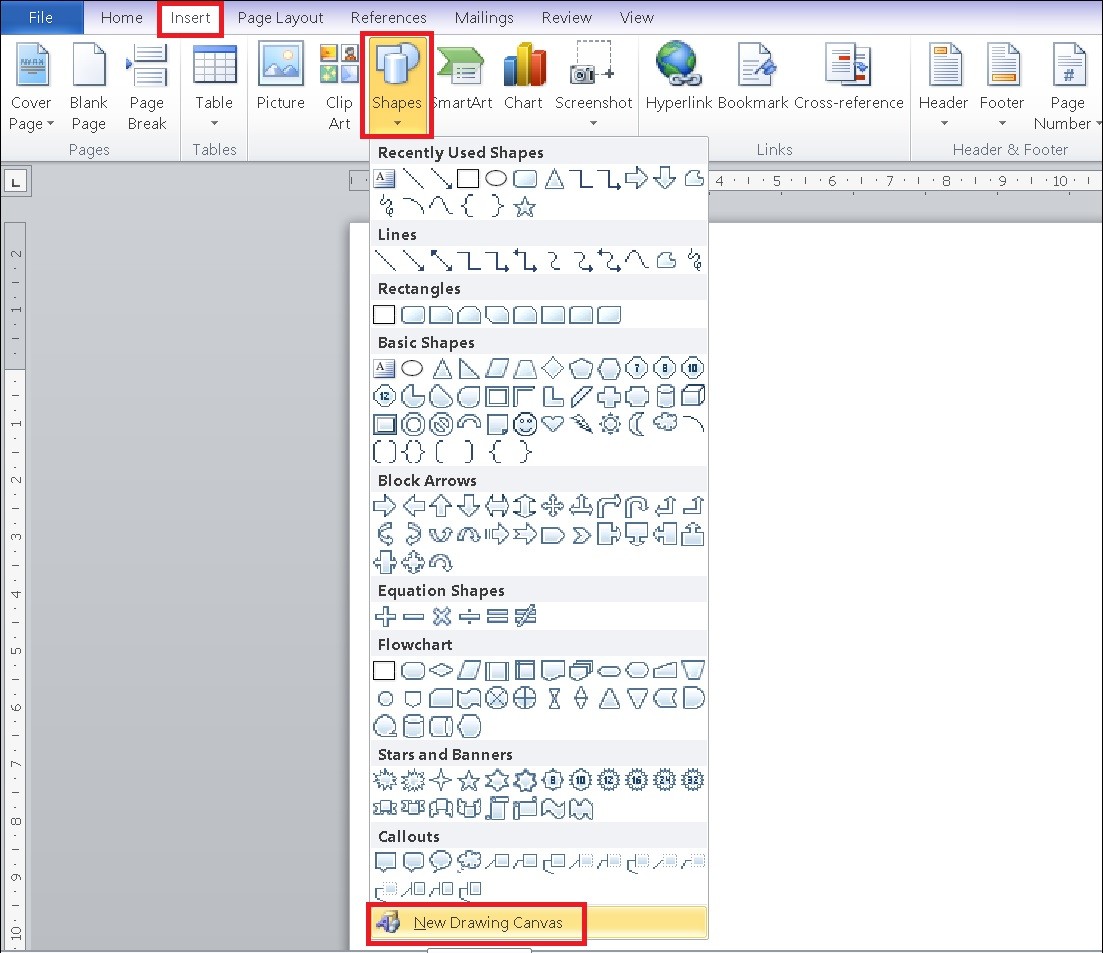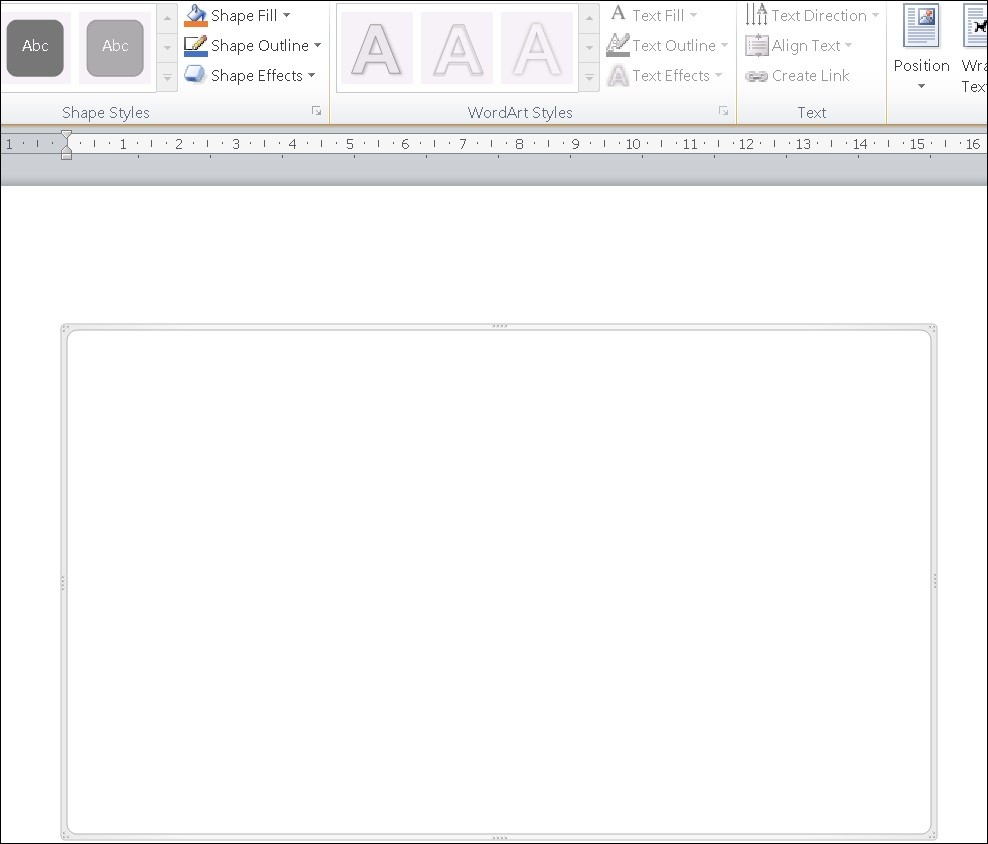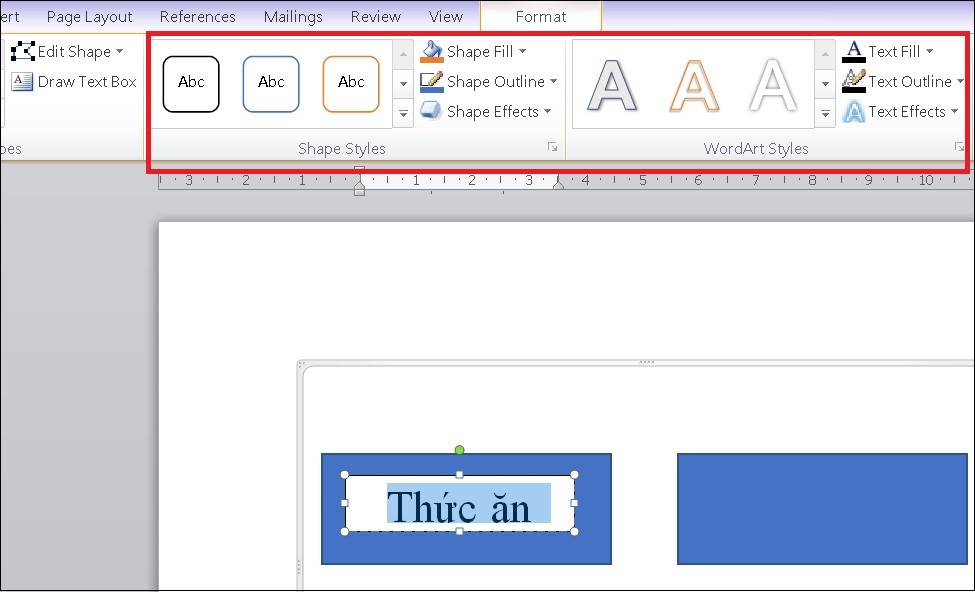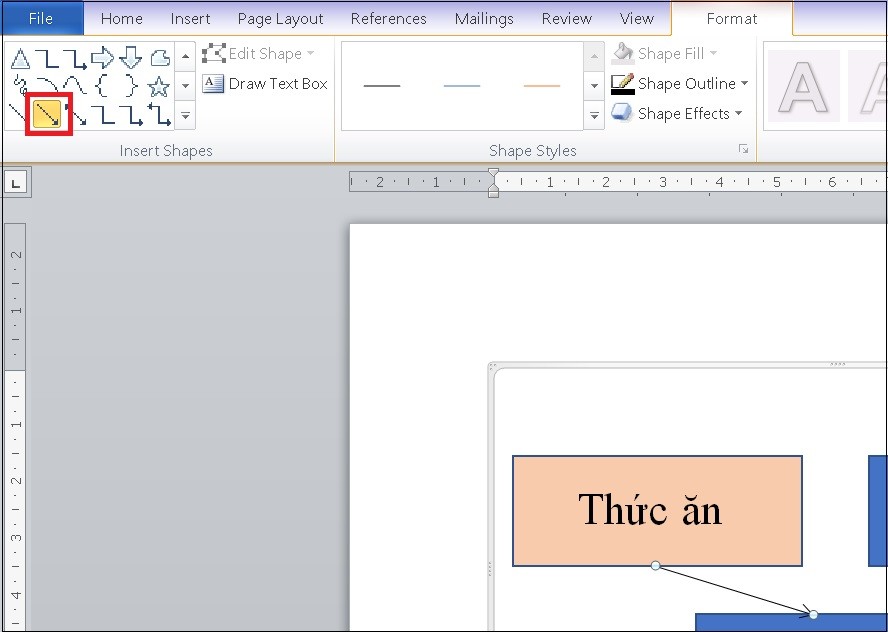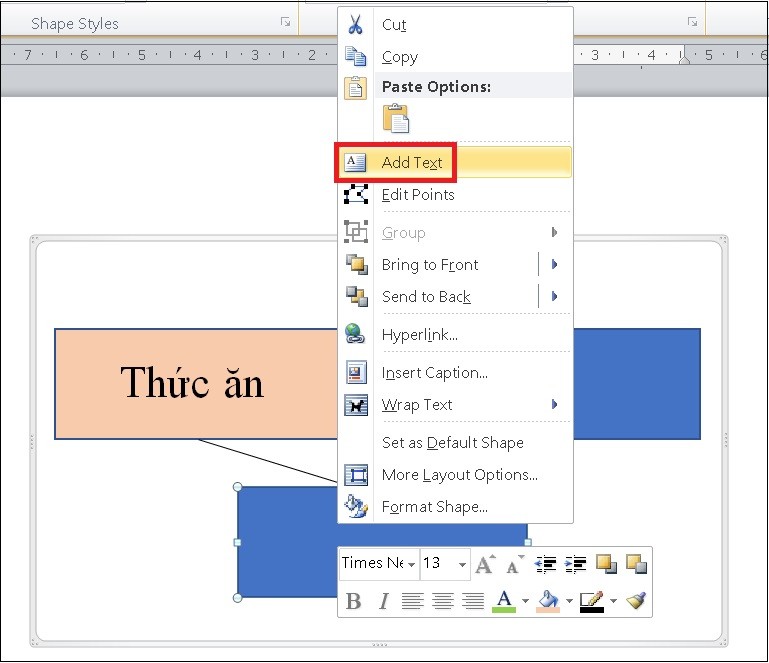Vẽ sơ đồ là công việc quen thuộc của những bạn sinh viên hoặc nhân viên văn phòng. Tuy nhiên nếu không làm thường xuyên thì phải làm sao. Trong tay đang nắm giữ 1 chiếc máy tính thì bạn đừng bỏ qua cách vẽ sơ đồ trong word đơn giản dưới đây. NgonAZ sẽ mách vài mẹo cơ bản nhé!
Vẽ sơ đồ trong word là gì?
Vẽ sơ đồ trong Word là một tính năng giúp người dùng tạo ra các sơ đồ, biểu đồ minh họa thông tin một cách trực quan và dễ hiểu. Sơ đồ trong Word có thể được sử dụng để trình bày các ý tưởng, quy trình, dữ liệu,… một cách rõ ràng và dễ nắm bắt.
Có kiểu vẽ sơ đồ trong Word nào?
Có hai cách chính để vẽ sơ đồ trong Word:
– Sử dụng SmartArt: SmartArt là một bộ sưu tập các mẫu sơ đồ có sẵn trong Word. Người dùng có thể lựa chọn một mẫu phù hợp với nhu cầu của mình và tùy chỉnh các yếu tố của sơ đồ như màu sắc, kích thước,…
– Sử dụng Shape: Shape là các hình vẽ cơ bản như hình tròn, hình vuông, hình tam giác,… Người dùng có thể sử dụng các Shape để tạo ra sơ đồ theo ý muốn của mình.
Cách vẽ sơ đồ trong Word bằng Smart Art
Bật mí thêm cách vẽ sơ đồ trong Word có thể áp dụng với nhiều hệ điều hành khác nhau từ 2007, 2013, 2016,… đến loại mới nhất. Trong đó, sử dụng Smart Art chính là công cụ vô cùng tiện dụng.
– Bước 1: Trước tiên, bạn mở Word ra, xác định dữ liệu cần để vẽ sơ đồ. Sau đó chọn Insert > Chọn Smart Art.
Với Word 2007, 2010 và 2016 thì nút Smart Art nằm kế bên nút Shapes. Với Word 2013, nút Smart Art được bố trí gọn ngay bên ngoài thanh công cụ với biểu tượng nổi bật trên Chart.
– Bước 2: Khi hộp Smart Art mở ra sẽ có rất nhiều dạng sơ đồ cho bạn lựa chọn. Ví dụ như:
- List: Sơ đồ danh sách
- Process: Sơ đồ quá trình
- Cycle: Sơ đồ vòng.
- Hierarchy: Sơ đồ tổ chức.
- Relationship: Sơ đồ quan hệ.
- Matrix: Sơ đồ ma trận.
- Pyramid: Sơ đồ hình kim tự tháp.
- Picture: Sơ đồ có thể chèn thêm ảnh từ bên ngoài.
Sau khi đã tìm được sơ đồ muốn dùng, bạn ấn OK là được.
– Bước 3: Tiếp đến, hãy điền nội dung vào phần [Text] hiển thị trong sơ đồ. Bạn cũng có thể xoá hoặc thêm bất kỳ ô nào trong mẫu sơ đồ bằng cách:
Nếu muốn xóa: Bạn click chọn ô muốn xóa, rồi nhấn Delete.
Nếu muốn thêm: Bạn click chọn ô vị trí muốn thêm, chọn Design > Add Shapes xuất hiện các vị trí chèn ô như:
- Add Shape After: Chèn ô ở phía sau.
- Add Shape Before: Chèn ô ở phía trước.
- Add Shape Above: Chèn ô ở phía trên một mức.
- Add Shape Below: Chèn ô ở phía dưới một mức.
– Bước 4: Muốn thay đổi tone màu mặc định, bạn chọn Design > Change Color, rồi chọn nhiều kiểu như được gợi ý.
Cách vẽ sơ đồ trong Word bằng Shapes
Một cách khác với cách vẽ sơ đồ trong Word là dùng Shapes. Tuy nhiên mẹo này sẽ hơi tốn thời gian hơn.
– Bước 1: Trước tiên, bạn mở Word, sau đó chọn Insert > Chọn Shapes. Tiếp theo là chọn hình dạng bạn muốn.
– Bước 2: Sau tìm vị trí muốn vẽ, nhấn trái chuột và kéo để tạo hình. Dựa vào ý tưởng của bản thân, bạn tiến hành vẽ thêm số lượng hình tương ứng bằng cách giữ phím Ctrl trên bàn phím, đồng thời nhấn giữ trái chuột (sao cho xuất hiện dấu thập) rồi bạn tiến hành kéo thả hình ở vị trí khác.
Hoặc còn cách khác là bạn tiến hành sao chép rồi dán hình bằng tổ hợp phím Ctrl+C và Ctrl+V.
– Bước 3: Tại Format, bạn tiến hành chỉnh style theo sở thích.
Ở trong khung Shape Styles có những chức năng như:
- Shape Fill: Màu hình nền bên trong hình.
- Shape Outline: Màu viền, độ dày viền, kiểu viền (nét liền, nét đứt,…).
- Shape Effects: Hiệu ứng hình (3D, đổ bóng,…).
– Bước 4: Sau đó, bạn vẽ các mũi tên hoặc đường thẳng để thể hiện sự liên kết, bằng cách vào Insert > Chọn Shapes > Chọn hình mũi tên hoặc đường thẳng.
Nếu mà muốn điều chỉnh độ dày của đường thẳng hay mũi tên, chọn Format > Chọn Shape Outlines > Chọn Weight > Chọn độ dày mong muốn.
– Bước 5: Giờ bạn chỉ cần điền nội dung vào trong hình hộp bằng cách chọn hình, nhấp phải chuột chọn Add Text rồi sau đó nhập chữ vào.
Cách vẽ sơ đồ trong Word với Drawing Tools
Một mẹo khác với cách vẽ sơ đồ trong Word là sử dụng Drawing Tools giúp điều chỉnh khung vẽ, phông nền hấp dẫn hơn.
– Bước 1: Trước tiên bạn mở Word, chọn Insert > Chọn Shapes > Chọn New Drawing Canvas.
– Bước 2: Tiếp theo, thay đổi kích thước khung vẽ để toàn bộ sơ đồ sẽ nằm gọn trong khung.
Chọn vị trí muốn vẽ rồi nhấn trái chuột, kéo để tạo hình.
– Bước 3: Tại Format, bạn tiến hành chỉnh style với các chức năng:
- Shape Fill: Màu hình nền bên trong hình.
- Shape Outline: Màu viền, độ dày viền, kiểu viền (nét liền, nét đứt,…).
- Shape Effects: Hiệu ứng hình (3D, đổ bóng,…).
Trong khung WordArt Styles có những chức năng sau:
- Text Fill: Màu chữ.
- Text Outline: Màu viền, độ dày viền, kiểu viền (nét liền, nét đứt,…) của chữ.
- Text Effects: Hiệu ứng hình (3D, đổ bóng,…) của chữ.
– Bước 4: Vẽ các mũi tên hoặc đường thẳng để thể hiện sự liên kết, bằng cách vào Insert > Chọn Shapes > Chọn hình mũi tên hoặc đường thẳng.
Nếu muốn chỉnh độ dày của mũi tên hoặc đường thẳng, chọn Format > Chọn Shape Outlines > Chọn Weight > Chọn độ dày mong muốn.
– Bước 5: Giờ thì điền nội dung vào trong hộp, nhấp phải chuột chọn Add Text rồi sau đó đánh chữ là được.
– Bước 6: Để chèn chữ bên ngoài các ô biểu đồ đã vẽ, bạn chọn Draw Text Box.
>> Tham khảo: Cách vẽ biểu đồ tròn bằng đơn giản đẹp
Lưu ý khi vẽ sơ đồ trong Word
Vẽ sơ đồ trong Word là một cách hiệu quả để trình bày thông tin, giúp người xem dễ dàng hiểu và ghi nhớ. Tuy nhiên, để tạo ra một sơ đồ đẹp và dễ hiểu, bạn cần lưu ý một số điều sau:
Lựa chọn hình dạng và màu sắc phù hợp: Hình dạng và màu sắc là những yếu tố quan trọng giúp bạn truyền tải thông tin một cách rõ ràng và trực quan. Khi lựa chọn hình dạng, bạn cần chú ý đến mối quan hệ giữa các ý tưởng. Ví dụ, nếu các ý tưởng là đối lập nhau, bạn có thể sử dụng các hình dạng đối lập nhau như hình tròn và hình vuông. Màu sắc cũng cần được lựa chọn một cách hài hòa và phù hợp với nội dung của sơ đồ.
Sử dụng đường dẫn hợp lý: Đường dẫn là yếu tố kết nối các ý tưởng trong sơ đồ. Đường dẫn cần được vẽ rõ ràng và dễ nhìn để người xem có thể dễ dàng theo dõi mối quan hệ giữa các ý tưởng.
Thêm văn bản mô tả: Văn bản mô tả giúp người xem hiểu rõ hơn về nội dung của sơ đồ. Bạn nên thêm văn bản mô tả ngắn gọn và súc tích, tránh sử dụng quá nhiều văn bản sẽ khiến sơ đồ trở nên rối rắm và khó hiểu.
Kiểm tra lại sơ đồ trước khi sử dụng: Sau khi hoàn thành sơ đồ, bạn cần kiểm tra lại một lần nữa để đảm bảo sơ đồ chính xác và dễ hiểu. Bạn có thể nhờ người khác xem sơ đồ để nhận phản hồi.
Lời kết
Như vậy là bạn đã học được vài cách vẽ sơ đồ trong Word đơn giản, dễ dàng rồi nhé. Hi vọng thông tin trên sẽ giúp mọi người làm việc hay học hành thuận lợi hơn.